Erro HTTP500 WordPress: Saiba o Que É, Causa e Solução
Erro HTTP500 WordPress: Saiba o Que É, Causa e Solução
O erro HTTP500 é um dos problemas mais comuns enfrentados por administradores de sites WordPress. Essa falha pode gerar frustração, especialmente quando impacta o desempenho e a acessibilidade do seu site. Neste artigo, vamos explorar o que é o erro HTTP500, suas causas principais, as soluções mais eficazes e dicas para evitá-lo no futuro.
O que é o Erro HTTP500?
O erro HTTP500, também conhecido como “Erro Interno do Servidor”, é uma mensagem genérica que aparece quando o servidor não consegue processar uma solicitação. Diferentemente de erros específicos como o 404 (página não encontrada), o HTTP500 indica que algo deu errado, mas não fornece detalhes claros.
Para quem utiliza o WordPress, esse problema pode ser ainda mais frustrante, já que o WordPress depende de múltiplos componentes, como temas, plugins e configurações de servidor, qualquer um dos quais pode ser o culpado.
Como identificar a causa do erro HTTP 500 no WordPress
Para resolver o erro HTTP 500, é essencial entender suas causas. Aqui estão os passos para identificar e diagnosticar o problema:
- Verificar o Log de Erro do WordPressO primeiro passo é verificar os logs de erro para obter mais informações sobre o que está causando o erro HTTP 500.
Verifique o diretório da sua instalação e localize o arquivo: error.log, bastando clicar com o botão direito e visualizar os dados.
OBS – Caso o arquivo esteja oculto, clique em ‘Configurações > Exibir arquivos ocultos’ e atualize o gerenciador de arquivos. - Plugins ConflitantesPlugins desatualizados ou mal codificados podem entrar em conflito com o WordPress ou outros plugins, resultando no erro HTTP 500. Para diagnosticar esse problema, tente desativar todos os plugins e reative-os um por um até encontrar o causador do erro.
- Tema CorrompidoUm tema com código incorreto ou incompatível pode causar falhas no servidor. Tente alternar para um tema padrão do WordPress (como Twenty Twenty-Three) para ver se o erro persiste. Se o erro desaparecer, é provável que o problema esteja no tema.
- Arquivo .htaccess CorrompidoO arquivo
.htaccessé responsável por definir regras de redirecionamento e permissões no servidor. Se ele estiver corrompido, pode causar o erro HTTP 500. Tente renomear o arquivo.htaccesspara.htaccess_olde acesse novamente o site. Se o erro desaparecer, crie um novo arquivo.htaccessindo em Configurações → Links Permanentes no painel do WordPress e clicando em “Salvar alterações”. - Limite de Memória PHP ExcedidoSites com tráfego elevado ou processos que consomem muitos recursos podem exceder o limite de memória do PHP. Isso pode ser resolvido aumentando o limite de memória no arquivo
php.iniou adicionando o código abaixo ao.htaccess:php_value memory_limit 256M - Permissões de Arquivos IncorretasPermissões de arquivos e pastas incorretas podem impedir que o servidor acesse os recursos necessários. Certifique-se de que as permissões de pastas estejam configuradas como
755e as de arquivos como644. - Erros no Banco de DadosProblemas no banco de dados, como tabelas corrompidas ou credenciais de acesso incorretas, também podem causar o erro HTTP 500. Você pode tentar reparar o banco de dados acessando a ferramenta de reparo, adicionando o seguinte código ao
wp-config.php:define('WP_ALLOW_REPAIR', true);E então, acesse o site em
http://seusite.com/wp-admin/maint/repair.php. - Configuração de ServidorAlterações inadequadas na configuração do servidor, como versões incompatíveis de PHP ou falhas no servidor web, também podem causar esse erro. Verifique com o seu provedor de hospedagem para garantir que o servidor esteja configurado corretamente e que as versões de PHP e outros componentes sejam compatíveis com o WordPress.
Seguindo esses passos, você poderá identificar a causa do erro HTTP 500 e tomar as medidas necessárias para corrigi-lo.
Soluções para Corrigir o Erro HTTP500 no WordPress
Agora que você conhece as possíveis causas, aqui estão as soluções que podem resolver o problema:
1. Desativar Todos os Plugins
Para identificar se um plugin está causando o erro, siga estas etapas:
- Acesse o Gerenciador de Arquivos no cPanel ou via FTP.
- Renomeie a pasta
pluginspara algo comoplugins_old. - Verifique se o site volta a funcionar. Caso positivo, renomeie a pasta de volta e ative os plugins um por um para encontrar o culpado.
2. Trocar o Tema Temporariamente
Se o erro persistir, tente mudar para um tema padrão do WordPress, como o “Twenty Twenty-Three”:
- Vá para a pasta
wp-content/themese renomeie o tema ativo. - Ative um tema padrão para verificar se o problema está relacionado ao tema.
3. Corrigir o Arquivo .htaccess
- Acesse a raiz do WordPress pelo cPanel ou FTP.
- Renomeie o arquivo
.htaccesspara.htaccess_old. - Vá para o painel do WordPress e salve novamente os links permanentes para gerar um novo arquivo .htaccess.
4. Aumentar o Limite de Memória PHP
- No gerenciador de arquivos ou FTP, edite o arquivo
wp-config.php. - Adicione o seguinte código:
define('WP_MEMORY_LIMIT', '256M');
5. Verificar Permissões de Arquivos
Certifique-se de que as permissões de arquivos estão configuradas corretamente:
- Arquivos: 644
- Pastas: 755
6. Reparar o Banco de Dados
- Acesse o
wp-config.phpe habilite o modo de reparação adicionando:define('WP_ALLOW_REPAIR', true); - Em seguida, acesse
www.seusite.com/wp-admin/maint/repair.phppara reparar o banco de dados.
7. Atualizar o PHP e Outros Recursos do Servidor
- Confirme se o servidor está utilizando uma versão recente do PHP, preferencialmente 7.4 ou superior.
- Se necessário, entre em contato com o suporte técnico da sua hospedagem para ajustar as configurações.
Dicas para Evitar o Erro HTTP500 no WordPress
Prevenir é sempre melhor do que remediar. Siga estas dicas para evitar o erro HTTP500 no futuro:
1. Mantenha Tudo Atualizado
- Atualize regularmente o WordPress, temas e plugins. Versões antigas podem conter vulnerabilidades que causam erros.
2. Escolha Plugins e Temas de Qualidade
- Use apenas plugins e temas confiáveis, preferencialmente aqueles disponíveis no repositório oficial do WordPress.
3. Realize Backups Regulares
- Utilize ferramentas como o Email Sob Demanda para armazenar dados essenciais ou serviços específicos de backup.
4. Monitore o Uso de Recursos
- Hospede seu site em uma plataforma confiável, como o Sites Sob Demanda, para garantir estabilidade.
5. Implemente um Sistema de Cache
- Configure plugins de cache para reduzir a carga no servidor e melhorar o desempenho.
6. Realize Manutenção Preventiva
- Agende auditorias regulares do site para identificar problemas antes que eles ocorram.
7. Invista em Suporte Técnico
- Contar com o suporte de especialistas, como a equipe da Site.com.br, pode evitar problemas complexos.
Resolver o erro HTTP500 no WordPress pode parecer desafiador, mas com as informações e soluções apresentadas aqui, você estará bem equipado para lidar com esse problema. Além disso, ao adotar boas práticas e ferramentas confiáveis, como o BotStudio e os serviços de Email Sob Demanda, você garante uma experiência estável e profissional para seu site.
Visite Site.com.br para saber mais sobre como podemos ajudar você a transformar sua presença online!